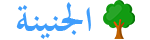طريقة تغيير كلمة سر الراوتر ,يعتقد العديد من الناس أنها صعبة عليهم ولكن في الواقع أنها بسيطة للغاية، وأيضا يعتمد في تغييرها على القيام بالعديد من الخطوات التي يمكنك اتباعها بالترتيب منها مثلًا معرفة العنوان الخاص بجهاز الراوتر IP ومن خلال موقع الجنينة سوف تتعلم طريقة تغير كلمة السر بطريقة سهلة من خلال هذا المقال.
معرفة عنوان الراوتر
يجب على المستخدِم ان يعرف عنوان الراوتر الخاص بالراوتر حتى يتمكن من الوصول من خلاله إلى الصفحة الرئيسية الخاصة بالجهاز وأيضا باستخدام إحدى مُتصفحات الإنترنت المُتوفرة على الكمبيوتر، وتوضّح الخطوات التالية طريقة معرفة عنوان جهاز الراوتر بهدف ان يتم الدخول إليه من خلال جهاز الكمبيوتر الذي يعمل بنظام ويندوز 10 على النحو التالي:
- النقر على زر الويندوز الظاهر عبر شاشة الكمبيوتر.
- إدخال أمر البحث (cmd) ضمن مربع البحث الظاهر على الشاشة.
- النقر على أول خيار ضمن نتائج البحث ليتمّ فتح نافذة موجه الأوامر عبر الكمبيوتر.
- كتابة الأمر (IPCONFIG) ثمّ الضغط على مفتاح الإدخال (Enter).
- الاطلاع على عنوان الراوتر حيث سيكون موجوداً ضمن خانة البوابة الافتراضية (Default Gateway).
فتح الشاشة الرئيسية للراوتر
بعد ذلك تأتي عملية معرفة عنوان الـ IP الذي يخص الراوتر المُراد ان يتم تغيير كلمة المرور الخاصة به فتح الشاشة الأساسية التي يمكنك من خلالها القيام بذلك الأمر، ويكون ذلك من خلا اتباع الخطوات على النحو التالي:
- فتح أيّ من مُتصفحات الإنترنت المُتوفرة على جهاز الكمبيوتر الخاص بالمُستخدِم، ويتوجّب أن يكون جهاز الكمبيوتر مُتصلاً بالراوتر المُراد تغيير كلمة المرور له.
- كتابة عنوان الـ IP الخاص بالراوتر ضمن شريط العنوان الخاص بالمُتصفح.
- الضغط على مفتاح الإدخال (Enter) عبر لوحة مفاتيح الكمبيوتر.
عناوين IP
يتواجد العديد من العناوين الرئيسية التي تكون عادةً هي عنوان IP الذي يخص أنواع مُعينة من أجهزة الراوتر، وأيضا يوضّح الآتي بعض من تلك الأجهزة وعنوان IP الذي عادةً ما قد يكون هو العنوان الافتراضي لكلّ نوع على النحو التالي:
- راوتر دي لينك: (DLink)؛ عادةً ما يأتي هذا الراوتر بالعنوان الافتراضي 192.168.0.1 أو 10.0.0.1
- راوتر لينك سيس: (Linksys)؛ عادةً ما يأتي هذا الراوتر بالعنوان الافتراضي 192.168.1.1 أو 192.168.0.1 راوتر نيت جير: (Netgear)؛ عادةً ما يأتي هذا الراوتر بالعنوان الافتراضي 192.168.0.1 أو 192.168.0.227
- راوتر بوفالو: (Buffalo)؛ عادةً ما يأتي هذا الراوتر بالعنوان الافتراضي 192.168.11.1
- راوتر بلكين: (Belkin)؛ عادةً ما يأتي هذا الراوتر بالعنوان الافتراضي 192.168.1.1 أو 192.168.2.1
- راوتر أسوس: (ASUS)؛ عادةً ما يأتي هذا الراوتر بالعنوان الافتراضي 192.168.1.1
- راوتر أبل: (Apple)؛ عادةً ما يأتي هذا الراوتر بالعنوان الافتراضي 10.0.1.1
تغيير كلمة المرور ضمن إعدادات الراوتر
يعقب ذلك عملية القيام بكل هذه الخطوات التي قد تم ذكرها سابقا لتغيير كلمة المرور التي يتمّ استخدامها لكي يتم الدخول إلى جهاز الراوتر عند المُستخدِم، حيث يتمّ ذلك من خلال الشاشة الأساسية لجهاز الراوتر والتي تُشبه في المكونات الخاصة بها شاشة أيّ موقع إلكتروني بسيط، وبالعادةً ما يتمّ الوصول إلى الصفحة لتغيير كلمة مرور الدخول للراوتر وذلك من خلال قائمة الإعدادات (Settings) أو حتى قائمة الإدارة (Administration) واللتين تبرزان في الصفحة الرئيسية لجهاز الراوتر.
الى هنا نكون قد وصلنا الى نهاية مقالنا الذي قمنا من خلاله بتسليط الضوء على طريقة تغيير كلمة سر الراوتر, فتح الشاشة الرئيسية للراوتر.